أفضل 4 طرق لتنظيف ويندوز 11 من الملفات الغير مرغوب فيها
بالرغم من المميزات الكبيرة التي جاء بها نظام ويندوز 11 الا انه مثل اي نظام اخر فانه يصبح ابطأ مع مرور الوقت ويرجع ذلك للعديد من الاسباب واهما الملفات المؤقتة والغير مرغوب فيها التي تتراكم وتجعل الجهاز ابطأ مع مرور الوقت وكثرة الاستخدام والعمليات والمهام ، ويتم انشاء هذه الملفات بشكل تلقائي وهي عبارة عن القمامة في جهاز الكمبيوتر فهي عبارة عن ملفات كوكيز في المتصفح وسجلات مؤقتة وبقايا برامج وملفات اخري غير مفيدة ، وهي ايضاً بجانب البطء تستغل مساحة تخزين اضافية من جهازك اذا لم يتم تنظيفها .
أربع طرق لتنظيف الملفات الغير مرغوب فيها في ويندوز Windows 11
1. إفراغ سلة المحذوفات
دعنا نحصل على أكثرها وضوحًا بعيدًا عن الطريق. وهو تفريغ سلة المحذوفات .
يتم تخزين الملفات غير المرغوب فيها التي قمت بحذفها بالفعل في هذا القسم حتى تقوم بإزالتها نهائيًا من النظام.
2. حذف الملفات المؤقتة
تتمثل الطريقة المهمة التالية لإزالة الملفات غير المرغوب فيها في ويندوز Windows 11 في حذف الملفات المؤقتة . الملفات المؤقتة هي الملفات التي تخزن البيانات التي تم إنشاؤها بواسطة الويندوز أو البرامج التي يستخدمها المستخدمون.
عندما لا يتم حذف هذه الملفات ، فإنها تتراكم وقد تبدأ في التخلص من كل شيء. من السهل جدًا حذفها في نظام التشغيل ويندوز 11 الخاص بك باتباع الخطوات التالية:
- افتح تطبيق الإعدادات بالبحث عنه من خلال شريط بحث ويندوز .
- بعد ذلك ، انتقل إلى خيار التخزين .
4. انقر الآن على خيار إزالة الملفات ثم انقر فوق متابعة للمضي قدمًا.
هناك طريقة أخرى لحذف الملفات المؤقتة ، أي باستخدام مستشعر التخزين . إنها ميزة فريدة تمكنك من إزالة الملفات المؤقتة إلى جانب بيانات سلة المحذوفات تلقائيًا .
إليك كيفية تمكين هذه الميزة.
- اذهب إلى الإعدادات > التخزين .
- التبديل إلى "مستشعر التخزين".
3. حدد تكوين مستشعر التخزين .
4. تأكد الآن من تمكين الخيار الأول ، الحفاظ على تشغيل ويندوز بسلاسة .
5. أيضًا ، قم بالتبديل إلى خيار التنظيف التلقائي لمحتوى المستخدم .
6. بعد ذلك ، يمكنك تعيين تفضيلاتك لتنظيف الملفات غير المرغوب فيها يوميًا أو شهريًا أو أسبوعيًا.
7. بمجرد الانتهاء من ذلك ، انقر فوق خيار Run Storage Sense الآن ، ثم يقوم مستشعر التخزين بإزالة الملفات من ويندوز 11 بعد المدة التي قمت بتعيينها.
3. قم بتشغيل "تنظيف القرص"
Disk Cleanup هو أداة مساعدة ويندوز تتيح للمستخدمين إزالة الملفات غير المرغوب فيها من جهاز الكمبيوتر . يمكنك إزالة الملفات غير المرغوب فيها ، بما في ذلك ملفات البرامج وذاكرة التخزين المؤقت والصور المصغرة وملفات الإنترنت المؤقتة والعديد من الملفات الأخرى. اتبع الخطوات المذكورة أدناه لحذفها.
- اكتب Disk Cleanup في خيار شريط بحث ويندوز .
- الآن ، حدد محركات الأقراص:> (C) التي تريد تنظيفها ثم انقر فوق موافق .
3. ابحث عن مربع الاختيار وحدد الأقسام التي تريد حذفها. الآن ، انقر فوق " موافق " ثم انقر فوق "حذف الملفات".
4. استخدم أداة طرف ثالث
الطرق الموضحة أعلاه مرخصة من Microsoft ، ولكنها ليست الطرق الوحيدة لإزالة الملفات غير المرغوب فيها من جهاز الكمبيوتر الخاص بك. يمكنك أيضًا إزالة جميع أنواع البيانات غير المستخدمة / غير المرغوب فيها باستخدام أدوات الجهات الخارجية مثل CCleaner لحذف الملفات غير المرغوب فيها.
1. قم بتثبيت وتشغيل CCleaner وانتقل إلى قسم تنظيف العميل .
3. بعد ذلك ، حدد Run Cleaner لحذف الملفات غير المرغوب فيها. يمكنك أيضًا اختيار خيار التحليل لمعرفة ما يجب تنظيفه وما لا يتم تنظيفه بالتفصيل ، قبل حذف الملفات.






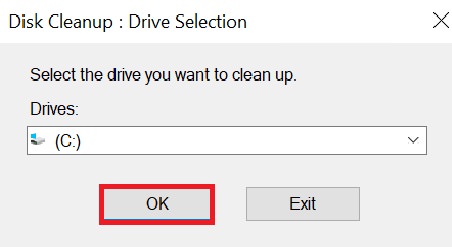


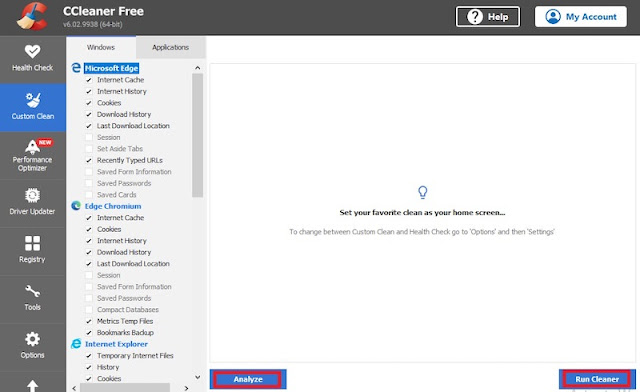











ليست هناك تعليقات:
يمكنك إضافة الملاحظات او الإستفسار عن محتوي المشاركة او اضافة معلومة جديدة لم يتم التطرق اليها ، يمنع اضافة اية روابط علي سبيل الدعاية